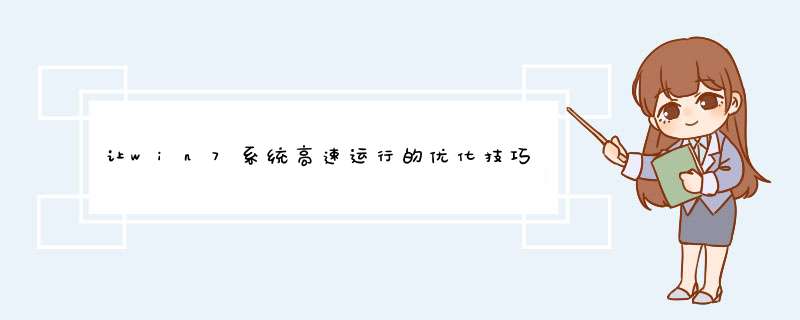
一、系统服务项优化
1、点击开始→运行,输入“Services.msc ”,回车进入系统服务设置,也可以直接在开始搜索框中输入“服务”,回车即可;
2、在Windows7服务项里面我们可以看到有很多服务项目是我们平时用不到或接触不到的,根据自己的需要来禁用某些服务即可可以加速系统运行。
二、磁盘清理“windows.old”
1、单击「开始」,打开“磁盘清理”,在搜索框中键入磁盘清理,然后在结果列表中单击“磁盘清理”;
2、如果系统提示您选择驱动器,请单击安装 Windows 的驱动器,然后单击“确定”;
3、在“磁盘清理”对话框的“磁盘清理”选项卡上,单击“清理系统文件”;
4、如果系统再次提示您选择驱动器,请单击安装 Windows 的驱动器,然后单击“确定”;
5、选中“以前的 Windows 安装”复选框,以及与要删除的文件对应的任何其他复选框,然后单击“确定”;
6、最后在出现的消息中,单击“删除文件”。
让win7系统高速运行的优化技巧,就跟大家分享到这里,系统用久了会变慢是难免的,大家按照以上的两个优化小技巧 *** 作看看就会发现系统变快不少!
这里要跟大家分享的是关于如何 节省 win7 系统 空间 让电脑更高速的方法,作为当今的主流系统 win7 来说 ,是否也 会 有臃肿的体积 而影响了运行速度呢?再次之前 微软在开发初期已经吸取了 Vista 的教训,做了很大的改进。 除此之外我们 也可自己手动 *** 作来为 win7 系统减减肥,腾出更多的空间 为电脑提速,一起来了解一下吧!
一 、 移走虚拟内存文件到非系统盘
为了加快系统的运行, Windows 提供了虚拟内存机制,而在 Windows 7 中,默认是开启这项功能的,而且虚拟内存文件在系统盘。比如一台 2G 内存的机器,虚拟内存文件大小就是 2G ,我们完全可以将他移走 ! 为系统盘省下空间。
*** 作方法 :
1 、 右键点击桌面上的我的电脑 (Computer) ,选择属性 (Properties) , 大家会看到系统关于界面,在此窗口左上角的系统高级设置 (Advanced System settings) ;
2 、 在新d窗的设置窗口,中选择第一个 setting 按钮。进入性能 (Performance) 设置,选择 Advanced 标签中最下方的 Change 按钮,进入到设置虚拟内存的界面 ;
3 、 首先去掉第一个复选框里的对号,这样我们就可以自己修改虚拟内存的大小和位置了。
4 、 在磁盘列表里选择系统分区,选择 No paging file ,点击旁边的 set 按钮,然后选择非系统分区 ;
5 、 在下面选择 System managed size( 系统自动分配大小 ) ,点击 set 按钮。如果中间有出现对话框,请选择确认就可以了。
二 、 关闭休眠功能,节省内存大小磁盘空间
休眠是将所有内存中的数据,写入到硬盘,然后关闭系统,在下次启动开机时,将保持的数据在写回内存,这样的好处就是你正在进行中的工作,都会被保存起来,就算断电以后也不回消失,这也就是为什么经常有人说几个月不用关机的原因。
大多数人不会经常使用到这个功能,而我们却白白的为它付出了和内存同等大小的磁盘空间 ,所以 我们完全可以在需要的时候启动它,平时直接关闭它。
*** 作 方法:
1 、 复制下面的代码,黏贴到记事本中,然后将文件另存为关闭休眠 .bat
@powercfg -h off
2 、 复制下面的代码,黏贴到记事本中,然后将文件另存为开启休眠 .bat
@powercfg -h on 让 win7 节省更多空间的小攻略
3 、 当我们想关闭和开启休眠功能时,只需要用管理员身份来运行上面两个 bat 文件。
三 、 压缩文件,节省 1G 空间
在 Windows 7 文件夹下,有这样一个神秘的文件夹,它的名字叫 winsxs ,它的体积大概会有 3G 。里面的东西很多,最好不要胡乱删除哦 ! 不过我们同样可以从它身上榨出来 1G 的空间 !
*** 作 方法 :
1 、 首先我们要给右键菜单加入一个新的选项, “ 管理员取得所有权 ” ;
2 、 在刚刚提到的 winsxs 文件夹上点击右键,选择我们新加的 “ 管理员取得所有权 ” ;
3 、 在那些疯狂d出的 CMD 窗口消失后,我们再次右键选择此文件夹的属性,选择下方的 Advanced... 按钮 ;
4 、 将下方的 Compress contents to save disk space( 压缩内容以节省磁盘空间 ) ,前面的复选框打上勾 ;
5 、 一路点击 OK 确认,压缩文件的过程就开始了,期间可能会有提示有些文件正在使用,我们直接选择忽略全部 (ignore all) 即可,可能会持续 20 分钟左右的时间。
经过上述三个方面的 *** 作之后,可以为系统省下很多空余的空间,有了足够的内存空间,系统的运行速度也就会有大大的提升, 如何 节省 win7 系统 空间 让电脑更高速的方法就跟大家分享到这里了,欢迎大家继续关注 电脑系统下载 站的更多精彩内容!
欢迎分享,转载请注明来源:内存溢出

 微信扫一扫
微信扫一扫
 支付宝扫一扫
支付宝扫一扫
评论列表(0条)